版权声明:如需转载,请注明出处。 https://blog.csdn.net/caiqing116/article/details/84899680
1.正常安装第一个MySQL服务(我这里演示的是版本5.5)
2.将安装的第一个MySQL服务的文件拷贝一份,我的安装在D:\softTool\MySQL目录下

3.修改复制的MySQL服务的my.ini文件
(1)第一个数据库的默认端口是3306 这里需要另外启用一个端口
[client]
port=3308
#The TCP/IP Port the MySQL Server will listen on
port=3308
(2)新MySQL服务的basedir和datadir
#Path to installation directory. All paths are usually resolved relative to this.
basedir="D:/softTool/MySQL/MySQL Server 5.5 slave3308/"
#Path to the database root
datadir="D:/softTool/MySQL/MySQL Server 5.5 slave3308 Data/"
4.以管理员身份运行命令提示符进入MySQL的bin目录,创建启动服务(此时在服务中可以看到增加了一个新的服务)
mysqld --install MySQL5.5.3308 --defaults-file=“D:\softTool\MySQL\MySQL Server 5.5 slave3308\my.ini”
PS:删除服务命令:sc delete MySQL5.5.3308

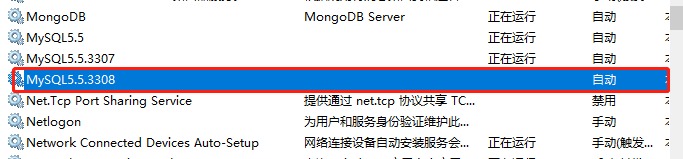
5.修改注册表
HKEY_LOCAL_MACHINE–>SYSTEM–>CurrentControlSet–>Services
找到刚才创建的MySQL5.5.3308,将ImagePath修改成如下:
"D:\softTool\MySQL\MySQL Server 5.5 slave3308\bin\mysqld" --defaults-file=“D:\softTool\MySQL\MySQL Server 5.5 slave3308\my.ini” MySQL5.5.3308


启动服务,登陆验证

我这里用Navicat for mysql客户端连接测试的,也可以在doc命令窗口登陆验证。如下图说明新的服务搭建成功,同理我们可以搭建更多的服务。
